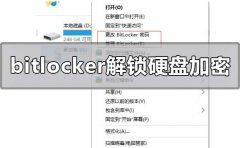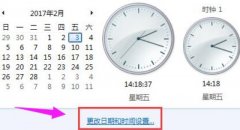外设设备在电脑系统中的作用不可小觑,无论是鼠标、键盘、打印机还是其他外部设备,正常工作与否直接影响到用户的使用体验。今天将探讨如何确认外设是否正常工作,并分享一些排查技巧,帮助用户快速解决外设问题。

不论是工作中还是游戏娱乐,外设的稳定性常常决定了整体的体验感。可以通过观察外设的指示灯状态来初步判断其是否正常工作。例如,许多鼠标和键盘都有LED指示灯,指示灯的状态可以直接反映设备的电源和连接情况。如果指示灯不亮,可能是设备未通电或电缆连接不良。
紧接着,连接方式也应引起关注。当前外设多采用USB、无线或蓝牙等多种连接方式。确认连接类型后,可以尝试更换USB端口或是重新配对无线设备,以此排除接口问题。电脑系统的设备管理器是一个重要的工具,通过它可以查看外设是否被识别,以及驱动程序是否正常。如果设备在管理器中显示为未识别,驱动程序的更新或重新安装往往能解决问题。
进行进一步的排查时,建议在不同软件环境中测试外设。例如,若打印机无法正常打印,可以尝试在各类文档和应用程序中打印,确认是否为软件问题导致的故障。运行一些外设自检工具也能够提供更为全面的故障诊断。
对DIY爱好者而言,了解外设的组成和工作原理尤为重要。比如,拆解鼠标,更换损坏的开关和传感器,有可能延长设备寿命。而对于键盘,清洁和更换键帽也是提升使用体验的重要步骤。市场上也不断出现一些新的外设产品,无论是机械键盘还是高端鼠标,选择适合自己的设备不仅能提高工作效率,也能增强游戏体验。
维护外设的良好状态同样须知悉设备的使用环境。过于潮湿或极端的温度都会对外设造成影响,在日常使用中注意保持清洁与适宜的环境,将大大减少故障的发生。
针对外设问题排查,常见的问题解答如下:
1. 外设无法连接电脑,怎么解决?
检查USB接口或无线接收器是否连接牢靠,也可尝试更换接口或重启设备。
2. 键盘某些按键失灵,可能是什么原因?
有可能是按键被灰尘堵住,建议清理清洁;如果问题依然存在,可能需要更换键盘。
3. 打印机打印出来的文件模糊,如何处理?
先检查墨盒或碳粉是否充足,如有需要可进行清洁或更换墨盒。
4. 如何确认鼠标是否正常工作?
将鼠标连接到其他电脑上测试,如仍无法使用,可能是鼠标本身故障。
5. 是否需要定期更新外设驱动?
是的,定期更新驱动程序可以提升兼容性与性能,确保外设正常工作。
通过这些排查技巧,相信大家能够更高效地确认外设的工作状态,确保各类外设在日常使用中的顺利运行。